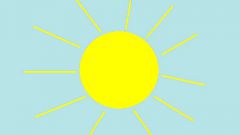Вам понадобится
- - программа Photoshop;
- - фотография.
Инструкция
1
Откройте снимок, подходящий для наложения эффектов освещения, в редакторе Photoshop. Лучи потребуется отредактировать, не затрагивая снимок. Чтобы получить такую возможность, добавьте поверх него новый слой сочетанием Ctrl+Shift+N.
2
Включите инструмент Polygonal Lasso и создайте выделение в форме вытянутой трапеции. Заполните его белым цветом при помощи инструмента Paint Bucket или закрасьте инструментом Brush. Отмените выделение опцией Deselect меню Select или сочетанием Ctrl+D. Полученная фигура будет заготовкой для луча.
3
Примените к заготовке размытие. Для этого откройте настройки фильтра опцией Motion Blur группы Blur меню Filter. Установите величину размытия, ориентируясь на изменение картинки в окне документа. Угол размытия должен примерно совпадать с углом наклона размываемой фигуры. В этом случае у вас получится луч света с непрозрачным верхним краем и растушевкой на нижнем.
4
Для создания луча с непрозрачной серединой и растушевкой на обоих краях примените к заготовке опцию Gaussian Blur, которую несложно обнаружить в той же группе. Отрегулируйте величину размытия тем же способом, что и для фильтра Motion Blur.
5
Одного луча для придания фотографии живописного вида может оказаться недостаточно. Скопируйте уже созданный слой со светом клавишами Ctrl+J, включите Move Tool и сдвиньте копию луча в сторону. Можете сделать световой эффект более прозрачным, уменьшив величину Opacity для слоя. Опция Free Transform меню Edit позволит сделать луч шире или тоньше.
6
Соберите все лучи на один слой, применяя к верхнему слою опцию Merge Down меню Layer, пока в документе не останется только фото и слой со светом. Опцией Reveal All группы Layer Mask меню Layer создайте маску на слое с лучами. Применив инструмент Brush, обработайте маску черным цветом в тех областях, где лучей не должно быть видно. Это могут быть объекты переднего плана, находящиеся между лучами и камерой.
7
Если нужно, измените цвет лучей. Для этого воспользуйтесь опцией Hue/Saturation группы Adjustments меню Image. Включите в настройках опцию Colorize и настройте подходящий оттенок.
8
Сохраните отредактированное фото в файл с именем, отличающимся от названия оригинального снимка, применив опцию Save As меню File.
Видео по теме
Источники:
- Лучики света сквозь облака
- лучи солнца в фотошопе